Все способы:
Причина 1: Блокировка звука
Основная причина отсутствия звукового сопровождения уведомлений в Viber для Android, iOS и Windows заключается в индивидуальных ограничениях операционной системы для определенной переписки. Тут надо понимать, что данный вариант актуален только при частичном отсутствии звука, так как блокировка вполне может быть выставлена для приложения и устройства в целом.
Читайте также: Отключение уведомлений в Viber
Android
- Чтобы вернуть звуки для переписки, сначала необходимо перейти на страницу «Чаты» и выбрать диалог. После этого разверните меню и откройте «Информацию» или просто проведите пальцем по экрану влево.
- Находясь на указанном экране, найдите и коснитесь пункта «Без звука». Это приведет к моментальной разблокировке звукового сопровождения, что можно понять по исчезновению иконки рядом с именем пользователя или названием диалога.
- Если указанный пункт отсутствует в настройках чата, что актуально для некоторых разновидностей сообществ, придется открыть всплывающее окно «Уведомления» и выбрать один из двух верхних пунктов. Вариант «Все» позволит получать все оповещения со звуком без исключений, тогда как «Хайлайты» подразумевают допуск наиболее важных сообщений.
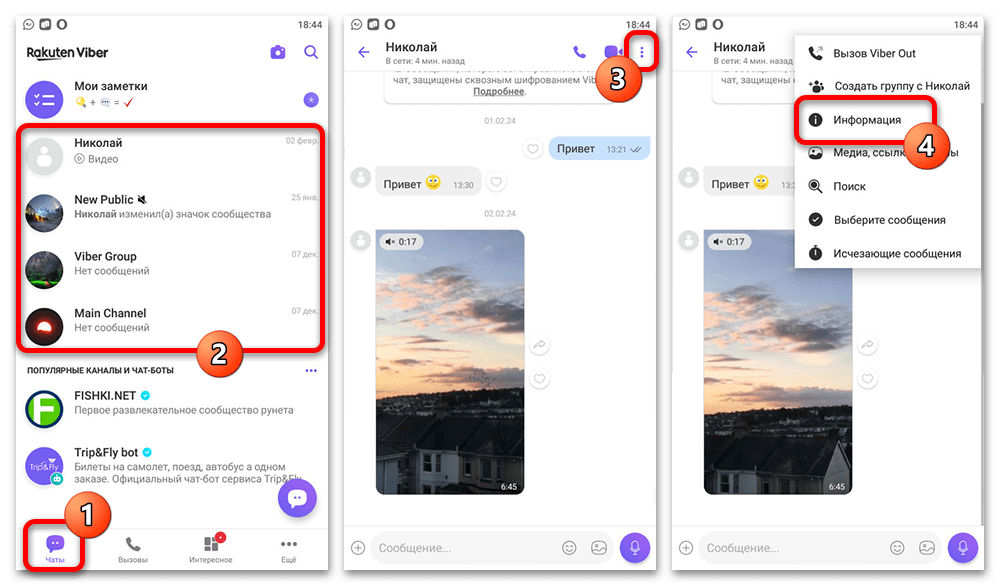
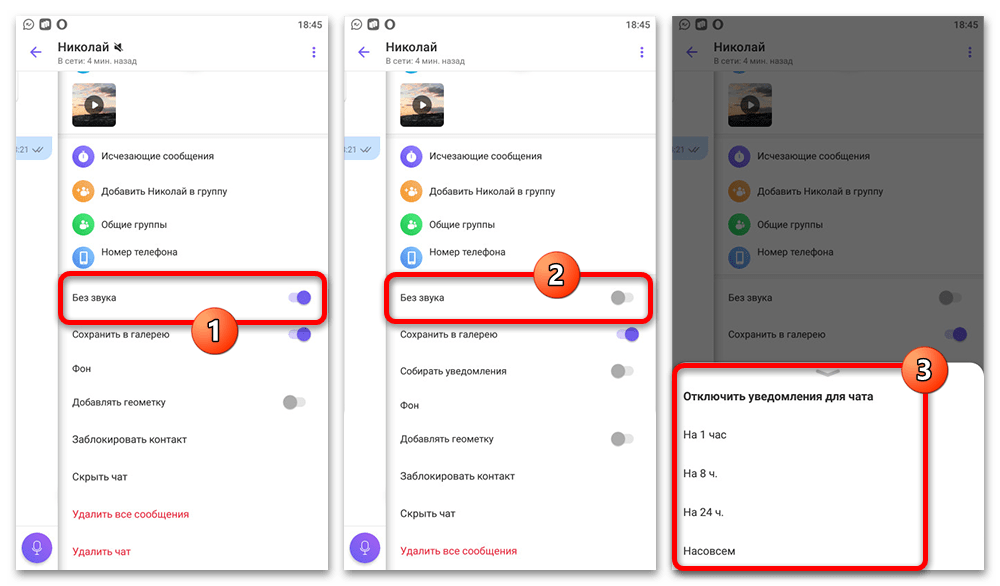
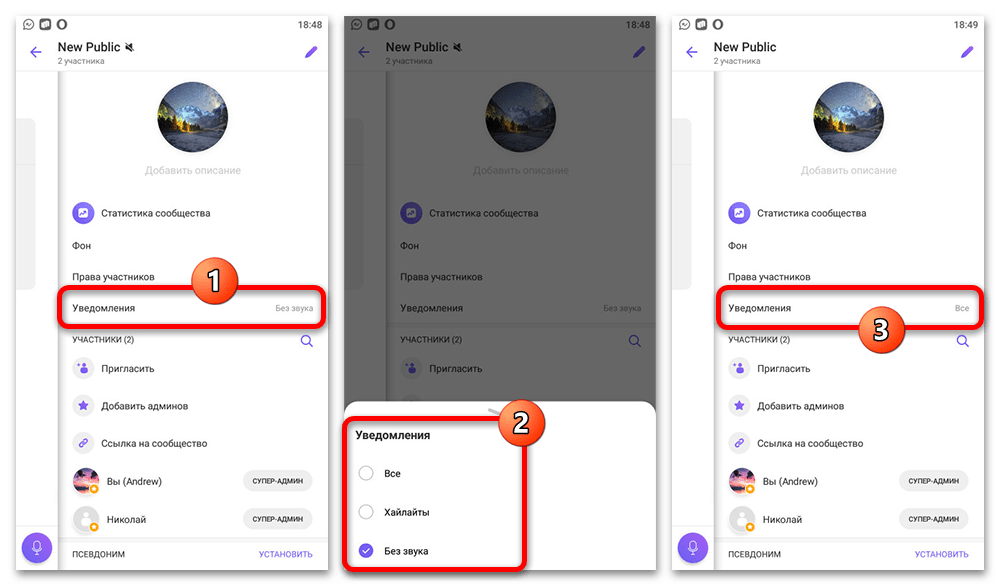
iOS
- Внести необходимые изменения в настройки клиента на iPhone можно, выбрав переписку на вкладке «Чаты» и открыв страницу параметров. Здесь отсутствует выпадающее меню, и потому коснуться следует названия диалога на верхней панели.
- Главное отличие от предыдущей платформы заключается в том, что звуковое сопровождение устанавливается индивидуально для любой переписки вне зависимости от типа, а не просто отключается. Как бы то ни было, на странице необходимо найти категорию «Звук уведомления» и в рамках представленного списка выбрать любой рингтон, за исключением варианта «Нет».
- Альтернативой является ползунок «Отключить уведомления», активированное состояние которого блокирует все оповещения без исключений, включая вывод сообщений на экран блокировки. Деактивируйте опцию для конкретного чата, чтобы вернуть уведомления со звуком.
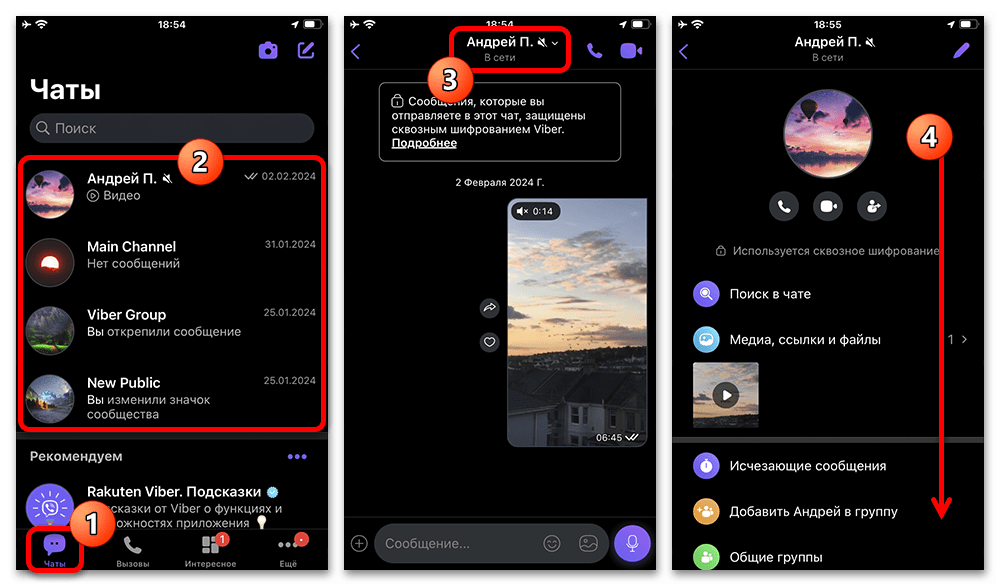
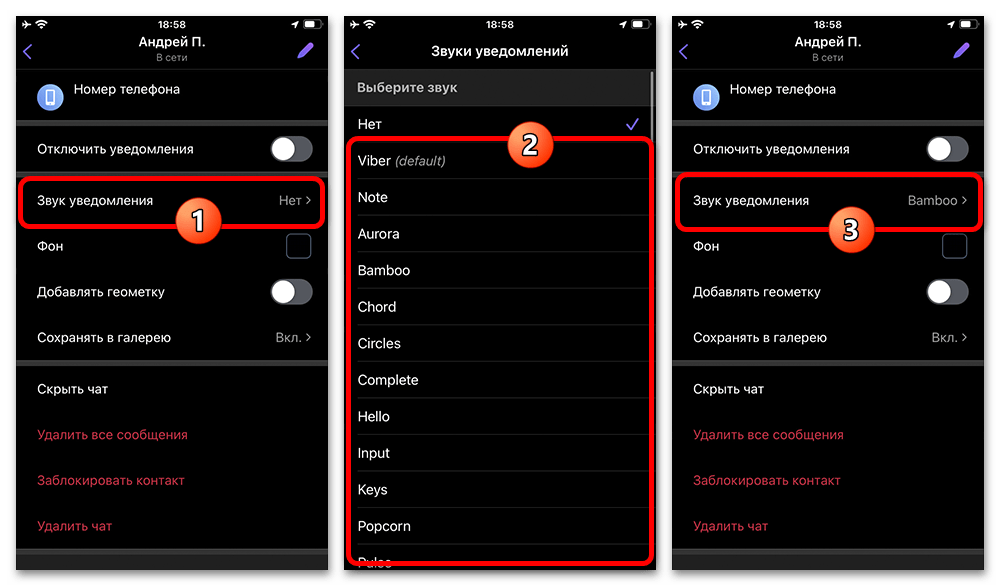

Windows
- Последней платформой является Windows, приложение Viber на которой предоставляет ограниченное количество настроек для уведомлений. В первую очередь необходимо выбрать переписку слева и воспользоваться кнопкой «i» для открытия страницы параметров.
- Если вы просматриваете личный диалог с другим пользователем мессенджера или группу, вернуть звуковое сопровождение можно путем щелчка левой кнопкой мыши по блоку «Без звука». Убедиться в появлении звука можно по отмеченной иконке рядом с названием диалога.
- Любая другая разновидность переписок, как и в Андроид, не позволяет управлять отдельно звуковыми оповещениями. По этой причине единственным вариантом является выставление значения «Все» или «Хайлайты» в категории «Уведомления».
Кроме всего названного, приложение для Windows отличается от мобильных клиентов тем, что предоставляет встроенные универсальные параметры уведомлений. Чтобы внести изменения, необходимо открыть «Настройки» через главное меню, перейти на вкладку «Уведомления» и воспользоваться доступными здесь ползунками в зависимости от требований к результату.
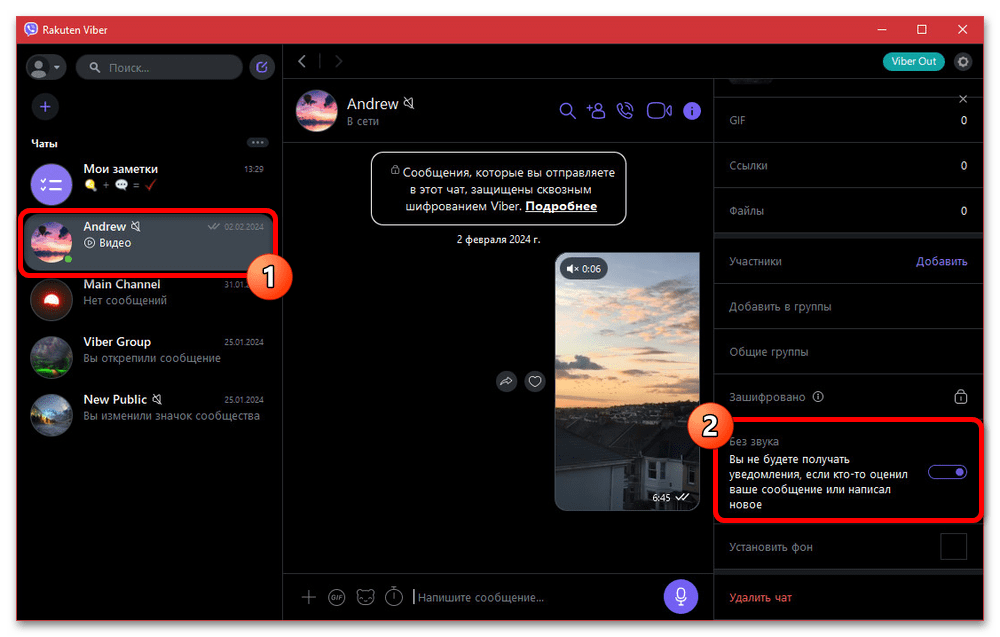
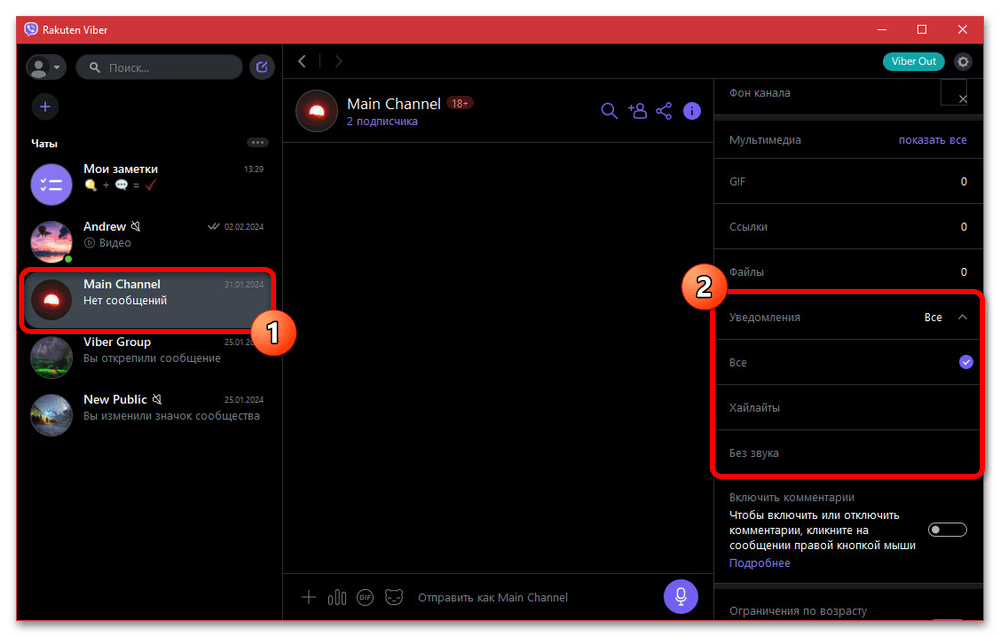
Причина 2: Настройки уведомлений приложения
Следующая причина отсутствия звука при сообщениях в Viber сводится к отсутствию рингтона в общих настройках приложения, что особенно актуально для Android, где звуковое сопровождение нельзя устанавливать индивидуально для переписок. В свою очередь, настольное приложение является единственной версией, не предоставляющей параметры для выбора рингтонов.
Android
- Откройте приложение Viber для Android, через меню в нижней части экрана перейдите на вкладку «Еще» и выберите «Настройки». После этого необходимо открыть категорию «Уведомления».
- Пролистайте страницу ниже, коснитесь пункта «Звук уведомления» и выберите один из доступных вариантов. Если кнопки недоступны, можете предварительно установить галочку «Использовать системные звуки», равно как и наоборот.
Дополнительного внимания заслуживает пункт «Звуки исходящих сообщений», так как он позволяет воспроизводить звук при отправке сообщений. Если вас беспокоит отсутствие именно такого эффекта, можете установить соответствующую галочку.
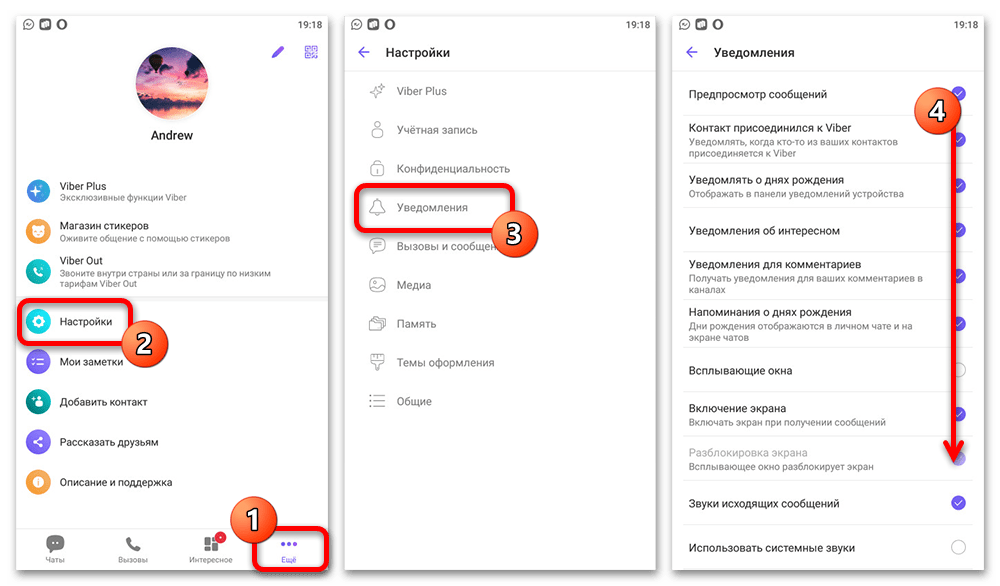
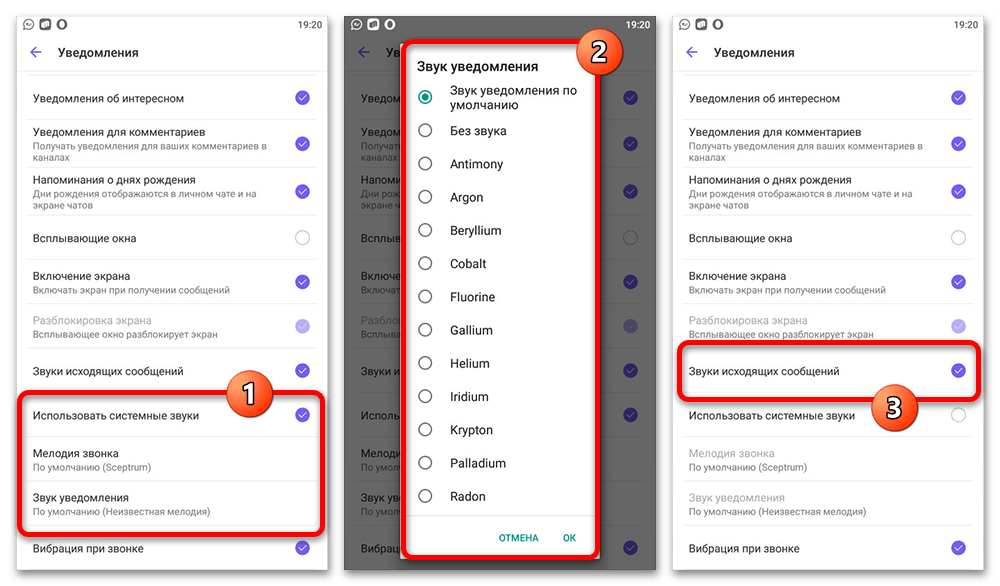
iOS
- Чтобы изменить настройки стандартных звуков на iPhone, перейдите на вкладку «Еще», выберите «Настройки» и откройте «Уведомления». Данную страницу нужно пролистать ниже.
- Разверните категорию «Звуки уведомлений» и выберите из списка любой вариант, кроме «Нет», отключающего звуковое сопровождение. При этом важно учитывать, что изменятся звуки только в тех переписках, где в качестве рингтона установлен вариант с меткой «Default».
Если нужно, в рамках категории «Уведомления в приложении» можете задействовать ползунок «Звуки в приложении». Это позволит, к примеру, получать короткие звуковые оповещения во время отправки сообщений, а не только при получении.
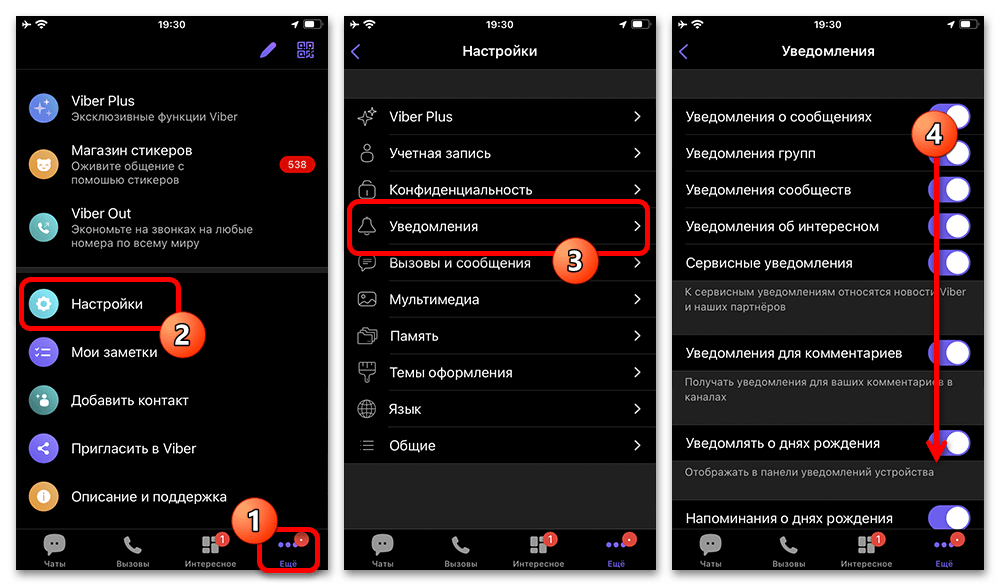
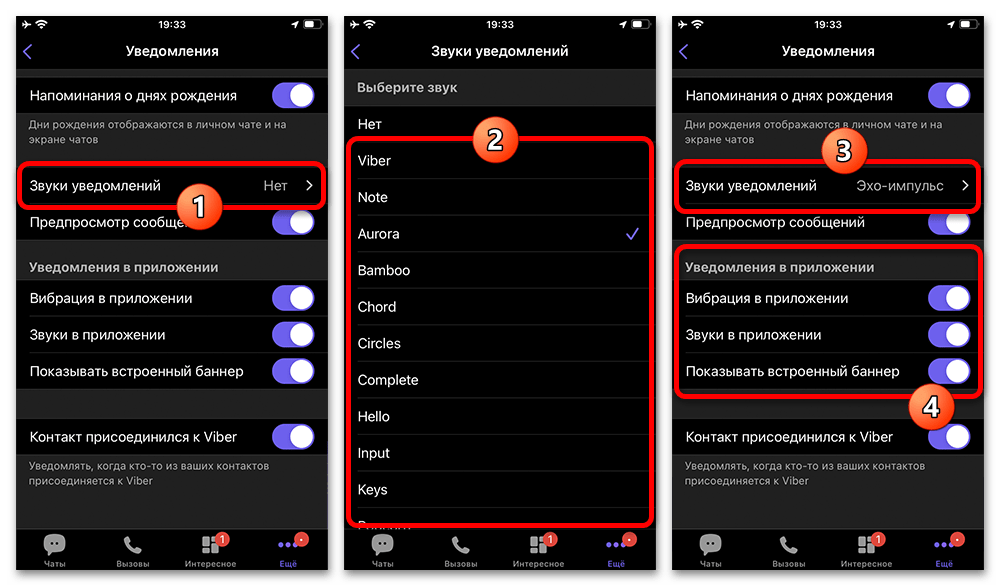
Причина 3: Ограничения со стороны устройства
Настройки уведомлений на стороне операционной системы имеют больший приоритет, нежели встроенные параметры приложения, и потому, если вами используется беззвучный режим, Вайбер будет присылать оповещения без звука. Чтобы это изменить, необходимо посетить системные «Настройки» и в категории «Уведомления» задействовать допуск звуковых уведомлений, как описано в других наших инструкциях на сайте.
Подробнее:
Включение и смена звука уведомлений в Android
Управление беззвучным режимом на iPhone
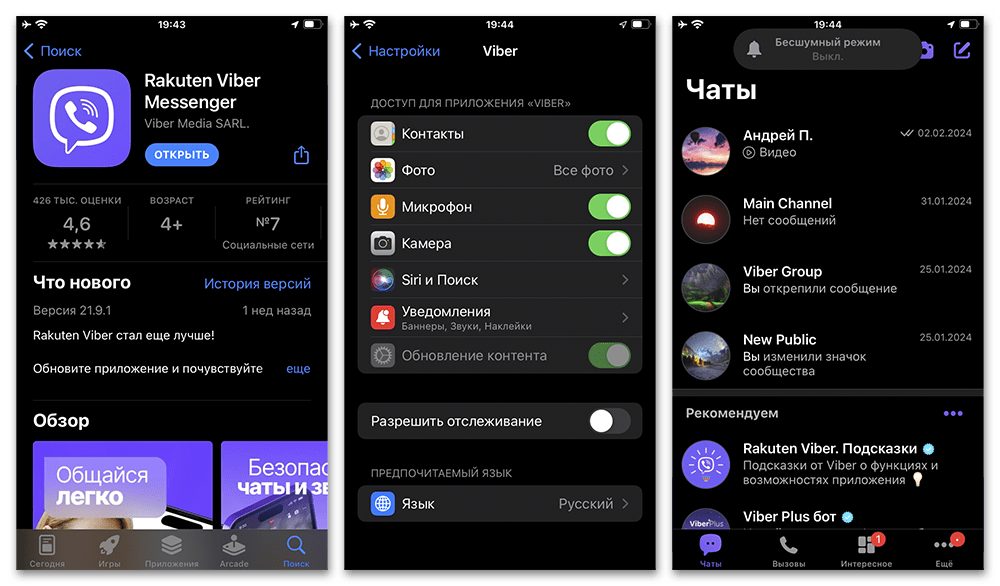
Отдельного внимания заслуживают Айфоны, так как они, помимо системных возможностей, оснащены механическим переключателем режимов на левой грани корпуса. Если вы замечаете отсутствие звука, обязательно проверьте и, если нужно, переключите состояние.
Причина 4: Прочие настройки уведомлений
Кроме всех рассмотренных и так или иначе связанных с уведомлениями параметров, существует еще масса нюансов, частично влияющих на вывод звука при получении оповещений. По большей части это относится к неполадкам в работе приложения по тем или иным причинам, будь то временные сбои или неработоспособность старой версии клиента.
Подробнее: Причины, по которым не приходят уведомления в Viber
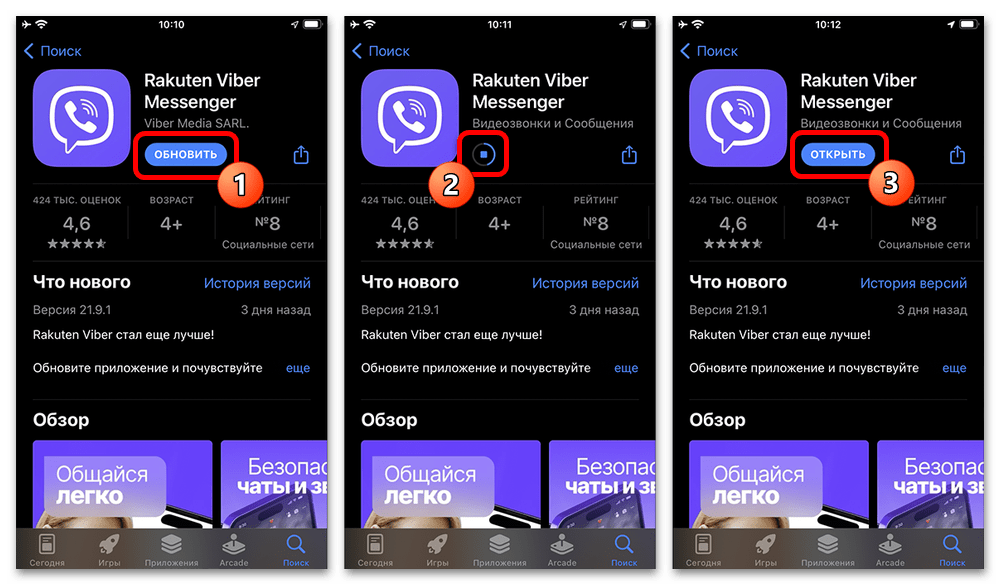
Если прочие предложенные рекомендации никак не повлияли на ситуацию, обязательно ознакомьтесь с другой нашей инструкцией, уделив особое внимание последним разделам для каждой платформы. Вдобавок, не стоит забывать про возможные неполадки на стороне смартфона.
Обращение в службу поддержки
Многие проблемы в Viber, которые не получается решить собственными силами, может помочь устранить официальная служба поддержки. Чтобы создать новое обращение, перейдите по представленной ниже ссылке и заполните каждое доступное поле в соответствии с заголовком.
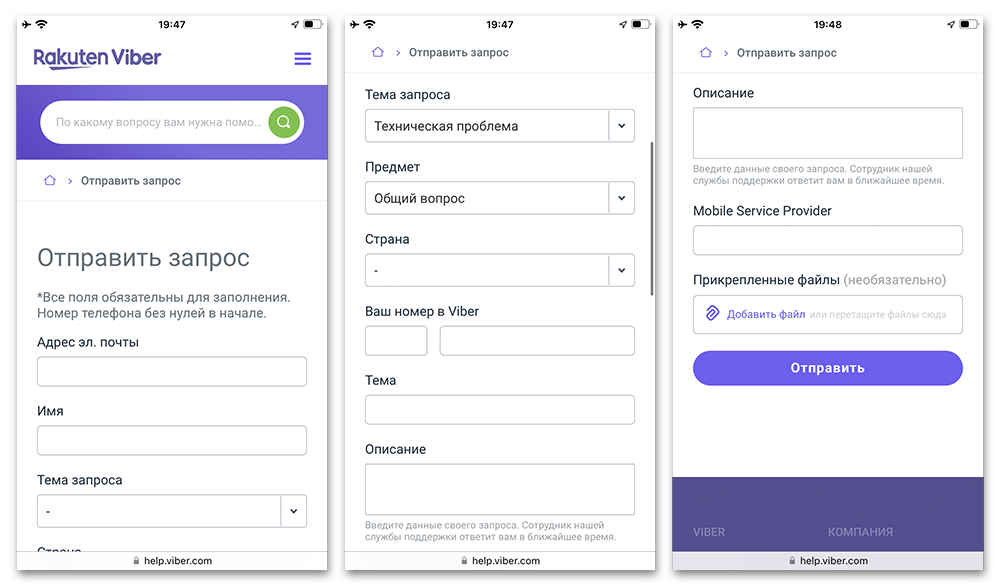
По завершении воспользуйтесь кнопкой «Отправить» в нижней части экрана и дождитесь получения ответа на указанную в одном из полей электронную почту спустя некоторое время. Специалист в результате произведет проверку приложения, зафиксирует общие проблемы приложения, если они есть, а также предоставит дополнительные рекомендации.
 Наша группа в TelegramПолезные советы и помощь
Наша группа в TelegramПолезные советы и помощь
 lumpics.ru
lumpics.ru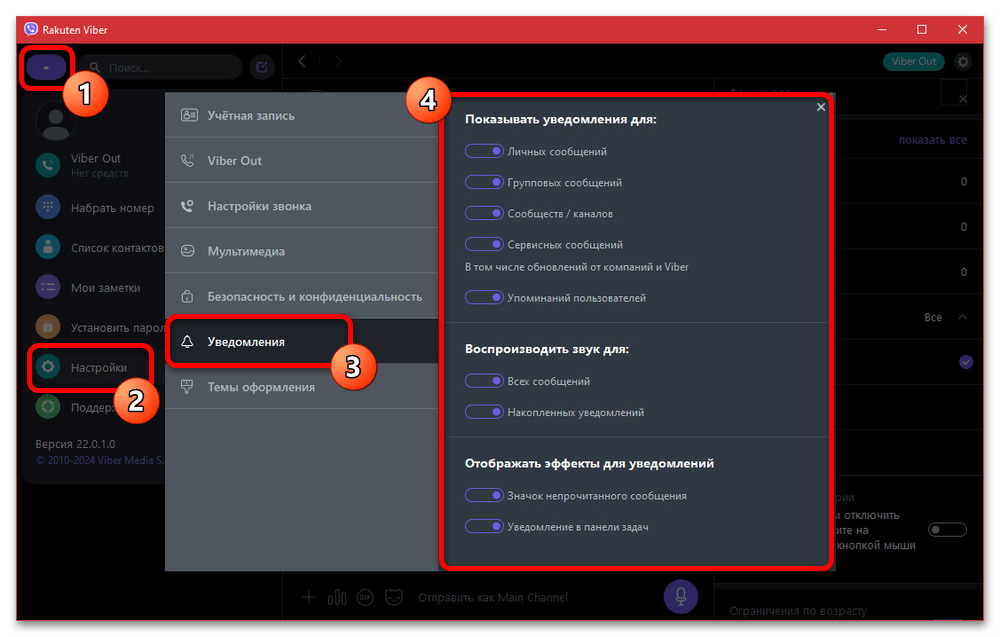

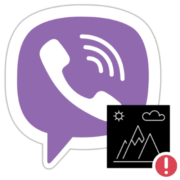


Задайте вопрос или оставьте свое мнение